Все больше и больше людей используют WhatsApp на ПК. В действительности, многие из нас предпочитают иметь быстрый доступ к этой самой популярной службе обмена сообщениями в мире во время работы на компьютере. Несмотря на эту популярность, WhatsApp для ПК имеет много опций, неизвестных многим пользователям. Сегодня мы раскроем пять лайфхаков для WhatsApp на ПК, которые вам обязательно стоит попробовать.
Используйте быстрые кнопки
Как и у любой хорошей программы, у WhatsApp Web есть свои горячие клавиши для оптимизации процессов. Вот список основных комбинаций:
- Ctrl + N: начать новый разговор
- Ctrl + Shift +]: следующий чат
- Ctrl + Shift + [: предыдущий чат
- Ctrl + E: заархивировать чат
- Ctrl + Shift + M: отключить чат
- Ctrl + Backspace: удалить чат
- Ctrl + Shift + U: отметить как непрочитанное
- Ctrl + Shift + N: создать новую группу
- Ctrl + P: открыть статус вашего профиля
Отключение оповещений
Это один из секретов WhatsApp Web, о котором мало кто знает: вы можете отключить уведомления. Хотя по умолчанию они включены, вы можете избавить себя от раздражающих уведомлений, когда программа открыта.
Для этого просто нажмите на значок меню с тремя точками в верхней части экрана, и в появившемся списке выберите «Настройки». Первое поле в открывшемся меню – это то, что нам нужно: «Уведомления». Нажмите туда и отключите все звуки и оповещения на рабочем столе, и они больше не побеспокоят вас.
Использование несколько учётных записей
Если вы используете WhatsApp Web, вы возможно думаете, что для входа в другую учётную запись вам нужно выйти из предыдущей сессии. Нет! Вы можете использовать несколько профилей одновременно.
На самом деле, решение невероятно простое: просто откройте окно инкогнито и вкладку WhatsApp Web. Сканируйте QR-код еще раз, и вы получите доступ к своим контактам.
Чтение сообщений без уведомления отправителя о прочтении
У Google Chrome есть удивительное расширение: WAToolkit. У него много настроек, но две из них особенно примечательные: оповещения в фоновом режиме и возможность просматривать полноформатные сообщения.
Первая позволяет получать уведомления в фоновом режиме. Итак, когда мы находимся в Google Chrome, в верхней части экрана мы можем видеть, кто написал нам (при условии, что оповещения WhatsApp включены). Вторая позволяет читать полноразмерные сообщения.
Больше скорости, громкости
Напоследок мы представляем очень полезное расширение Google Chrome – Zapp. Это приложение, которое позволяет вам увеличить громкость записанных голосовых сообщений (обычно с низким уровнем громкости) с помощью микрофона вашего ПК. Аналогично, оно также увеличивает скорость полученных голосовых сообщений вдвое (поэтому вам не придётся тратить много времени на прослушивание 10-минутного голосового сообщения, которое отправил ваш друг).


 WhatsApp копирует Telegram: теперь в нём есть группы с ограниченным доступом
WhatsApp копирует Telegram: теперь в нём есть группы с ограниченным доступом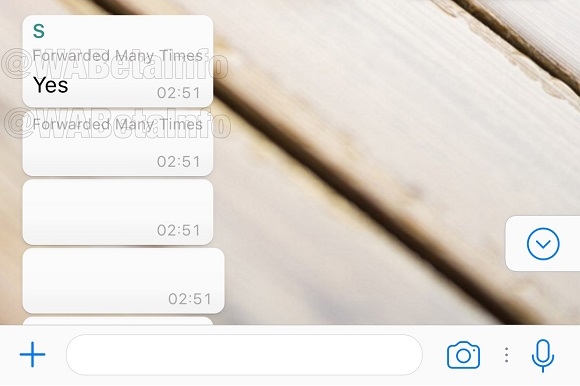
 Этот баг в WhatsApp может вызвать перерасход мобильных данных
Этот баг в WhatsApp может вызвать перерасход мобильных данных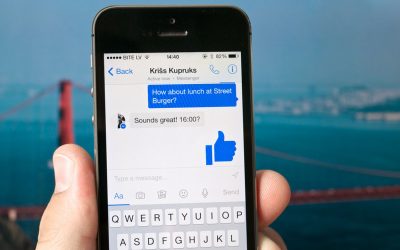 Как читать сообщения в Facebook Messenger без уведомления отправителя о прочтении
Как читать сообщения в Facebook Messenger без уведомления отправителя о прочтении Начните работу с горячими клавишами Gmail
Начните работу с горячими клавишами Gmail Gmail Offline: электронная почта в удобное время
Gmail Offline: электронная почта в удобное время